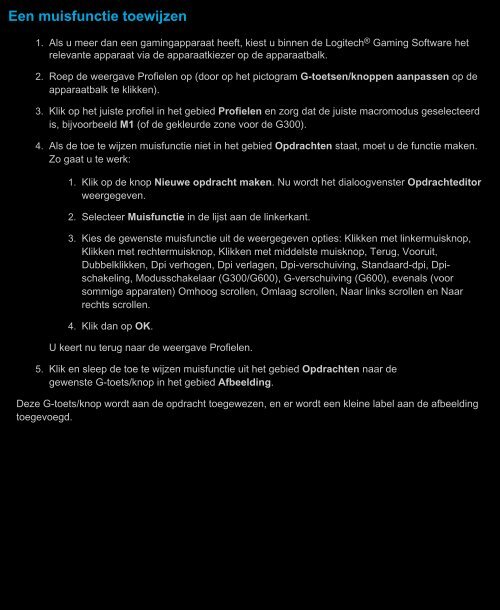lgs-guide
lgs-guide
lgs-guide
- No tags were found...
Create successful ePaper yourself
Turn your PDF publications into a flip-book with our unique Google optimized e-Paper software.
Een muisfunctie toewijzen1. Als u meer dan een gamingapparaat heeft, kiest u binnen de Logitech ® Gaming Software hetrelevante apparaat via de apparaatkiezer op de apparaatbalk.2. Roep de weergave Profielen op (door op het pictogram G-toetsen/knoppen aanpassen op deapparaatbalk te klikken).3. Klik op het juiste profiel in het gebied Profielen en zorg dat de juiste macromodus geselecteerdis, bijvoorbeeld M1 (of de gekleurde zone voor de G300).4. Als de toe te wijzen muisfunctie niet in het gebied Opdrachten staat, moet u de functie maken.Zo gaat u te werk:1. Klik op de knop Nieuwe opdracht maken. Nu wordt het dialoogvenster Opdrachteditorweergegeven.2. Selecteer Muisfunctie in de lijst aan de linkerkant.3. Kies de gewenste muisfunctie uit de weergegeven opties: Klikken met linkermuisknop,Klikken met rechtermuisknop, Klikken met middelste muisknop, Terug, Vooruit,Dubbelklikken, Dpi verhogen, Dpi verlagen, Dpi-verschuiving, Standaard-dpi, Dpischakeling,Modusschakelaar (G300/G600), G-verschuiving (G600), evenals (voorsommige apparaten) Omhoog scrollen, Omlaag scrollen, Naar links scrollen en Naarrechts scrollen.4. Klik dan op OK.U keert nu terug naar de weergave Profielen.5. Klik en sleep de toe te wijzen muisfunctie uit het gebied Opdrachten naar degewenste G-toets/knop in het gebied Afbeelding.Deze G-toets/knop wordt aan de opdracht toegewezen, en er wordt een kleine label aan de afbeeldingtoegevoegd.